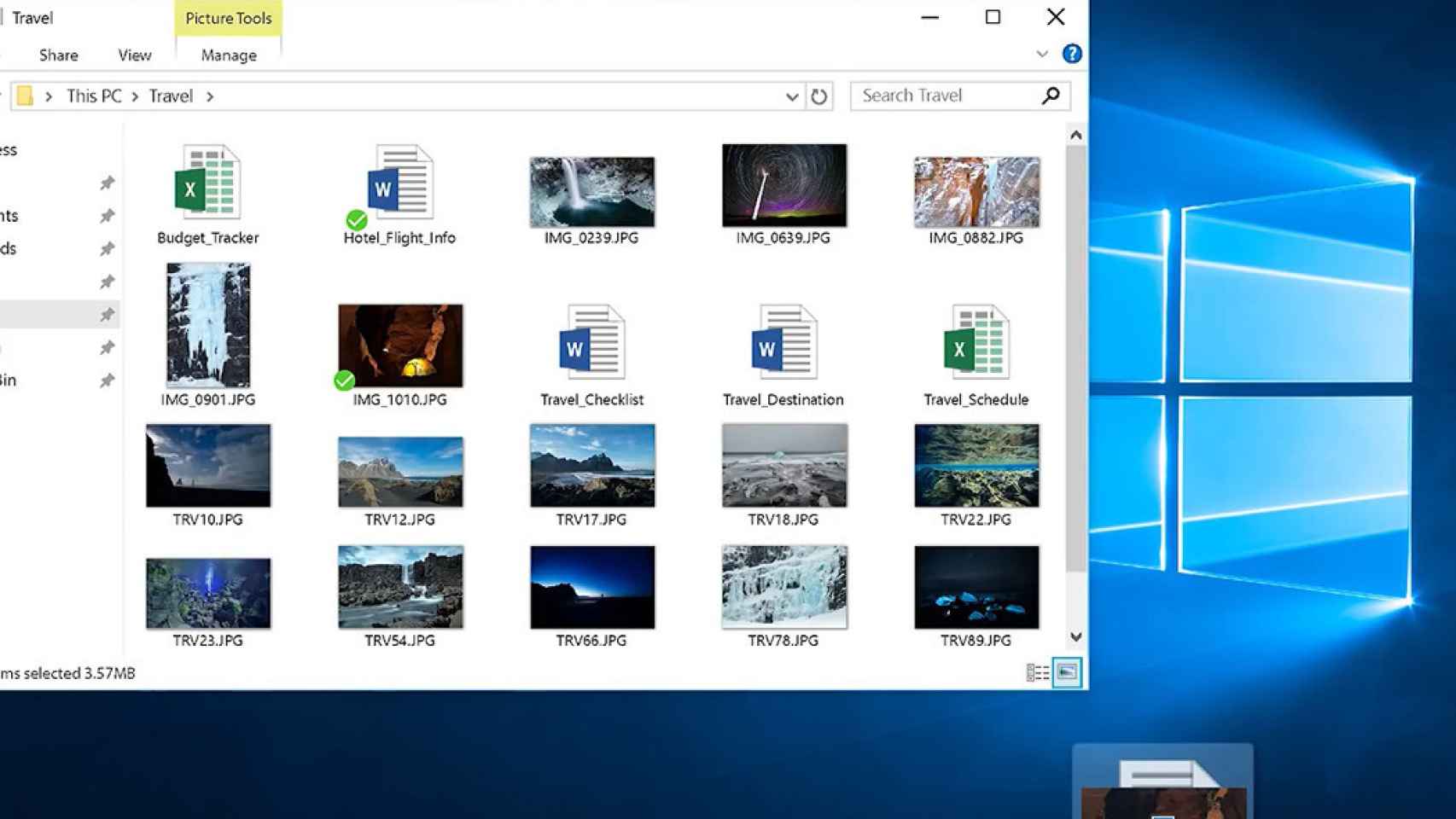Te contamos qué deberías hacer antes de instalar la Creators Update de Windows 10.
Ya tenemos fecha. El 11 de abril se producirá el lanzamiento de la próxima gran actualización de Windows 10; se llama Creators Update, y como su nombre indica con ella Microsoft pretende que Windows 10 sea un sistema más apto para crear.
Esto se traduce en nuevas funcionalidades y programas incluidos por defecto; en Omicrono ya hemos hablado de algunas de ellas, pero muy pronto las repasaremos más al detalle.
Ahora que sabemos la fecha definitiva de lanzamiento, toca esperar, ¿verdad? Pues en realidad hay una manera mejor de aprovechar nuestro tiempo, y es preparar nuestro sistema para la actualización.
Eso suena complicado, pero en realidad no hay mucho que hacer; sólo son algunos pasos para asegurarnos de que cuando llegue el día, estemos preparados.
Libera espacio antes de instalar la Creators Update de Windows 10
windows 10 actualizar 4
Por ejemplo, la principal tarea, y en la que posiblemente perderás más tiempo, es liberar espacio. Por la manera en la que funciona el actualizador de Windows, será necesario tener espacio no solo para los archivos descargados, sino también para descomprimirlos.
Si nos fijamos en la última gran actualización de Windows, la Anniversary Update, los requisitos oficiales eran de 16 GB para la versión de 32 bits, y de 20 GB para la versión de 64 bits. Eso es bastante, y de hecho hubo muchos usuarios de tablets que tuvieron problemas para actualizar.
Sin embargo, usando herramientas como el Asistente de Actualización (del que hablaremos mas adelante), es posible limitar el espacio que usa la actualización. Con esa herramienta, algunos usuarios pudieron actualizar con sólo 8 GB libres.
Para ir a lo seguro, lo ideal sería tener 10 GB y 20 GB libres en la partición en la que Windows esté instalado. Esto es importante, si has instalado Windows en un SSD, es posible que sea la unidad con menos espacio libre.
Actualiza tu equipo
windows 10 actualizar 3
Windows no instalará la Creators Update si el sistema no tiene instaladas las últimas actualizaciones.
windows 10 actualizar 1
Asegúrate de que tu equipo está al día, especialmente el día antes o el mismo día 11. Para ello, abre el menú inicio y busca “Windows Update”.
windows 10 actualizar 2
En la ventana que se abrirá, sólo tienes que pulsar en “Buscar actualizaciones”. Windows Update se encargará del resto.
Actualiza tus programas favoritos
Cada vez que una actualización cambia fundamentalmente la forma en la que funcionan las cosas, es inevitable que algunos programas dejen de funcionar.
windows 10 actualizar 5
Para estos casos, Microsoft lleva meses ofreciendo las novedades de la Creators Update a los programadores de apps a través de Windows Insider. Por lo tanto, es muy posible que tus programas favoritos se actualicen de cara a la Creators Update.
Este paso es idéntico al anterior, pero tendrás que ir programa por programa para actualizarlo.
Descarga el programa para actualizar Windows
windows-10-actualizar-3
¿Te acuerdas del Asistente de Actualización que comenté antes? Ese será tu gran aliado el próximo 11 de abril.
En vez de esperar a que Windows Update actualice, o pulsar el botón “buscar actualizaciones” cada cinco minutos, es mejor descargar este pequeño programa.
Cuando lo ejecutes, automáticamente buscará las actualizaciones y te permitirá instalar Creators Update sin esperas.
windows 10 creators 3
De hecho, ya es posible actualizar a la Creators Update usando este método, pero no es recomendable. Esta versión no es la definitiva.
A partir del próximo 5 de abril, ya podrás instalar la Creators Update usando el Asistente de Actualización.
Noticias relacionadas
- En Japón ya tienen "consignas para redes sociales", que te bloquean la cuenta el tiempo que quieras desconectar
- Por primera vez, un servicio de música online promete la calidad de sonido de los máster
- Cómo hacer que Windows 10 sea compatible con imágenes RAW con una nueva extensión
- Mover el ratón sí que hacía que el ordenador fuese más rápido, no eran imaginaciones tuyas